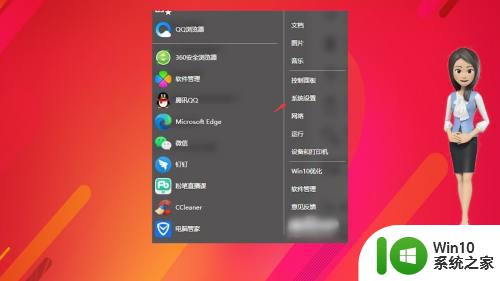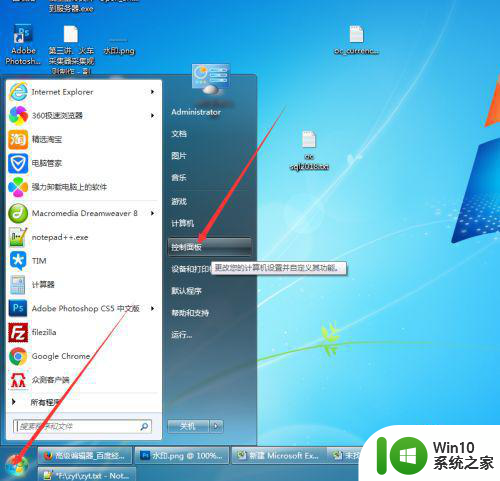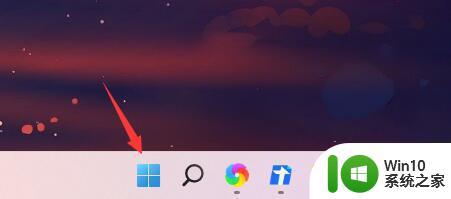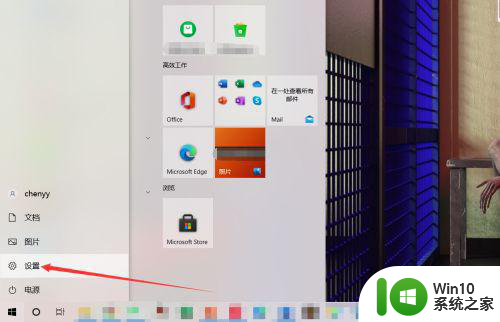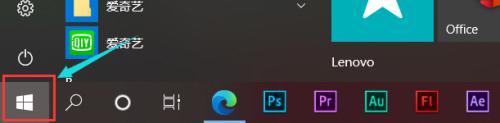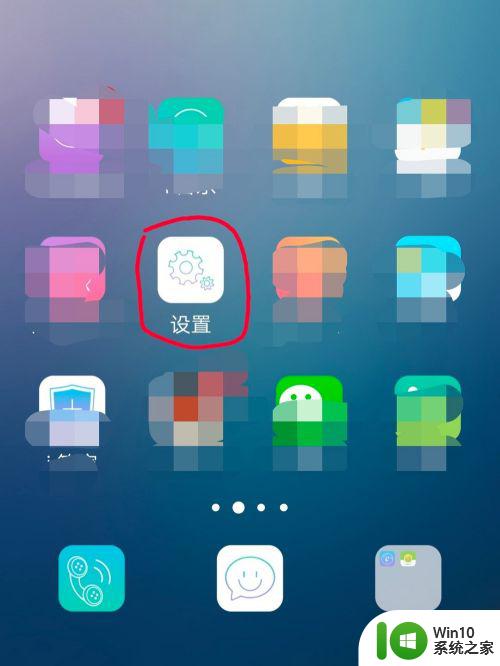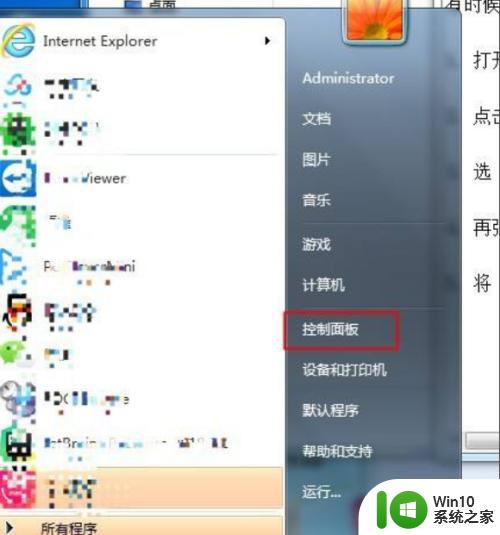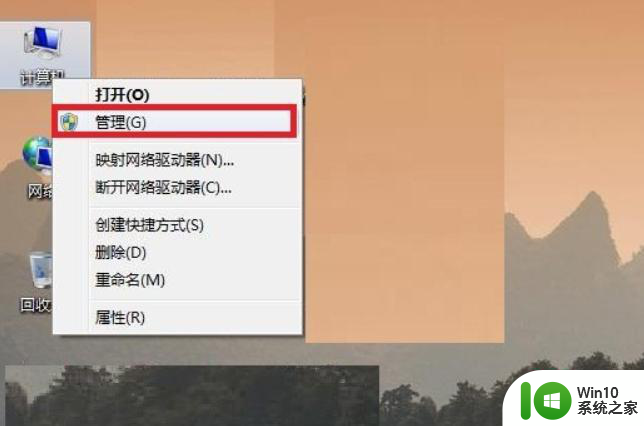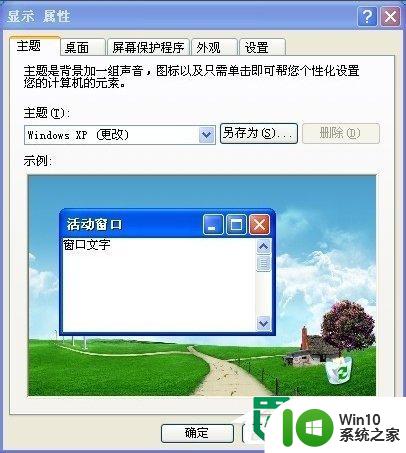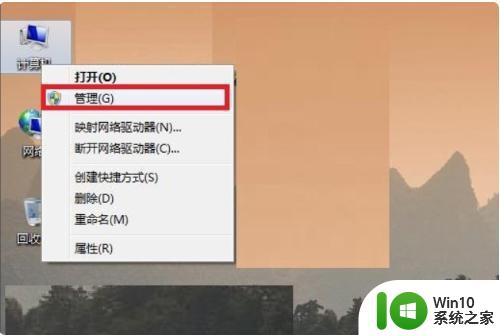电脑怎么设置锁屏密码 电脑锁屏密码设置在哪里设置
更新时间:2023-03-12 09:31:28作者:yang
使用电脑时可能会因为一些需要得暂时离开电脑,但是又不想直接关机,那么我们可以给电脑设置锁屏,想要更安全的话可以设置锁屏密码,那么电脑怎么设置锁屏密码呢?针对此问题,接下来给大家讲述一下电脑设置锁屏密码的详细方法吧。
具体步骤如下:
1、点击【账户】,点击【更改账户设置】。
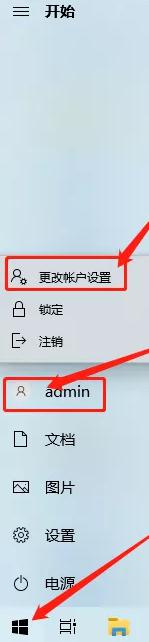
2、在弹出的【设置】页面中,选择【登录选项】。
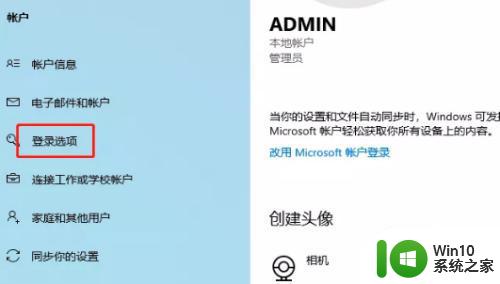
3、选择【密码】,点击【添加】。
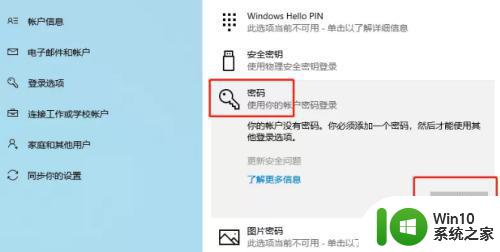
4、依次输入【密码】,【确认密码】和【密码提示】,这里建议大家密码提示一定要认真填写,防止真的把密码忘记了。

5、点击【下一步】,点击【完成】
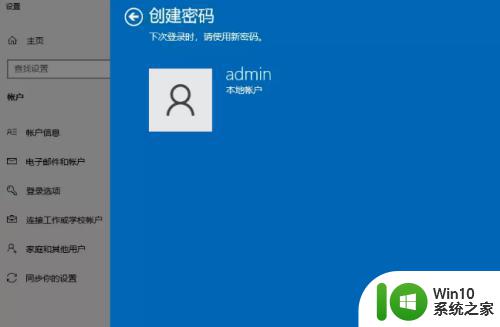
6、下次登录时就需要使用密码了。
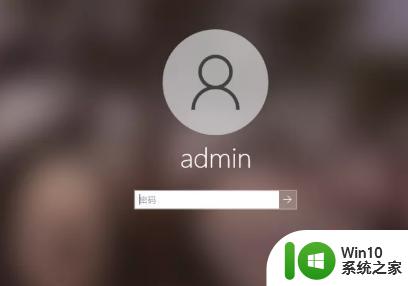
上面给大家讲解的就是电脑锁屏密码设置在哪里设置的详细内容,有相同需要的小伙伴们可以学习上面的方法步骤来进行设置,希望对大家有所帮助。